Audible의 콘텐츠는 Digital Rights Management(DRM), 저작권이 있는 디지털 오디오북의 사용을 제한합니다. 암호화를 통해 적용되며, 암호 해독 또는 잠금 해제 키가 있는 소프트웨어에서만 액세스할 수 있는 코드에 데이터를 기록합니다. 가청의 AA/AAX 파일 해당 앱에서만 재생할 수 있도록 디지털 미디어 및 DRM 보호 기능이 포함되어 있습니다.
Audible에서 DRM을 제거할 수 있나요? 예, 가능합니다! 일부 무료 오픈 소스 도구는 AA/AAX 미디어를 읽을 수 있으며 Audible의 파일을 다음으로 변환할 수 있습니다. MP3 체재. 또는 일부 타사 또는 온라인 변환기를 사용하여 다음을 수행할 수 있습니다. Audible에서 DRM 제거. 이 문서에서는 Audible DRM을 제거하는 방법에 대한 모든 세부 정보를 제공합니다.
컨텐츠 가이드 1부. Audible에서 DRM 제거 [Professional Converter를 통해]부품 2. Audible에서 DRM 제거 [온라인 변환기 사용]3부. Audible에서 DRM 제거 [CD 굽기]4 부. 결론
Audible에서 DRM을 제거하는 방법에 대해 이야기할 때 현재 여러 가지 방법이 있지만 가장 먼저 권장하는 방법은 전문 변환기를 사용하는 것입니다. 편리하고 기능적인 옵션은 Audible DRM을 제거하고 출력 형식을 효율적으로 사용자 정의하는 데 전문적인 변환기 도구입니다.
DumpMedia 가청 변환기 이 작업에 적극 권장되는 도구입니다. DRM으로 보호된 오디오북 등을 해독합니다. Audible 파일을 다음으로 변환 MP3, M4A, WAV 또는 FLAC. 샘플 속도 또는 비트 전송률을 설정할 수도 있습니다. 이러한 옵션은 기본 설정 창에서 쉽게 설정할 수 있습니다. 오디오북 컬렉션이 여러 개 있다고 가정하고 파일의 크기와 수를 고려합니다. 지루해 보이는 작업은 DumpMedia Audible Converter의 처리 속도.
또한 오디오북의 정보는 변환된 파일에 유지됩니다. 따라서 사용자의 편의를 위해 ID3 태그가 포함되어 있습니다. 이 소프트웨어에는 간단한 인터페이스도 있습니다. 몇 번의 클릭만으로 Audible에서 DRM을 완전히 제거할 수 있습니다(모든 기술 수준).
1단계. 소프트웨어를 설치하고 등록합니다. 설치 프로그램은 무료로 다운로드할 수 있으며 다음에서 사용할 수 있습니다. Windows 또는 Mac. 이 단계는 몇 분 밖에 걸리지 않습니다.
2단계. 변환기를 실행합니다. 그런 다음 인터페이스를 클릭하여 파일을 찾아보거나 끌어서 놓아 Audible 파일을 추가하세요.

3단계. 파일이 인터페이스에 나열되면 DRM을 제거하고 변환할 오디오 파일을 선택합니다. 변환된 파일의 출력 폴더를 선택할 수도 있습니다.
4단계. 선택 사항: 기본 설정을 사용자 지정하려면 기본 설정(3줄 기호)을 열어 기본 출력 형식을 설정합니다. 오디오북을 여러 파일로 분할할 수도 있습니다.
5단계. '변환' 버튼을 클릭합니다. 변환 프로세스를 기다립니다. 소프트웨어는 Audible DRM 제거 절차가 완료되면 메시지를 표시합니다. 그런 다음 '완료' 탭에서 변환된 파일을 찾습니다.

이제 Audible 앱이 없어도 언제 어디서나 모든 장치에서 재생할 수 있는 DRM 없는 변환 오디오북이 제공됩니다.
전문 변환기를 사용하여 Audible에서 DRM을 제거하는 것 외에도 일부 온라인 변환기를 선택할 수 있습니다. 이번 편에서는 그 중 두 가지를 소개하겠습니다. 우리가 권장하는 첫 번째 방법은 AAX Checksum Resolver를 사용하는 것입니다. 두 번째는 FFmpeg를 사용하는 것입니다. 아래에서는 이에 대해 하나씩 이야기하겠습니다.
AAX 체크섬 확인자는 AAX 파일의 체크섬 손실 또는 누락과 관련된 문제를 해결하는 데 사용되는 도구입니다. AAX 파일에는 오디오 장치에서 재생하는 데 중요한 내장 미디어 및 메타데이터 파일이 포함되어 있습니다.
이러한 파일의 체크섬이 손상되거나 누락되면 재생 문제가 발생할 수 있습니다. AAX 체크섬 해결 프로그램은 영향을 받는 파일을 검사하고, 체크섬을 확인하고, 발견된 문제를 복구할 수 있습니다. 이 도구는 일반적으로 전문 오디오 엔지니어가 사용하며 플러그인 또는 별도의 애플리케이션으로 찾을 수 있습니다.
AAX 체크섬 확인자를 사용하여 Audible에서 DRM을 제거하는 방법에 대한 단계는 다음과 같습니다.
1단계. Audible에서 AAX 오디오북 다운로드
2 단계. 이동 가청 변환기.ml
3단계. 활성화 바이트 생성
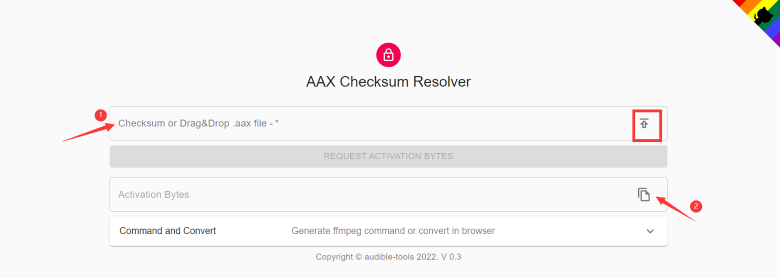
AAX 오디오북 파일을 웹사이트에 끌어다 놓거나 업로드합니다. 8자(4바이트) 활성화 코드가 나타나거나 그렇지 않은 경우 "활성화 바이트 요청"을 클릭합니다. 이 키는 모든 AAX 파일에서 작동합니다.
4단계. 변환 설정
"명령 및 변환" 버튼을 클릭하세요. 출력 옵션과 FFmpeg 변환 명령이 나타납니다. 브라우저에서 변환할 예정이므로 FFmpeg 명령은 Audible에서 DRM을 제거하는 이 절차에 사용되지 않습니다. AAC, FLAC 또는 중에서 출력 형식을 선택합니다. MP3 운영 체제를 선택하세요.
5단계. AAX 파일 변환
"브라우저에서 변환" 버튼을 클릭합니다. 버튼 바로 아래의 상태를 확인하여 트랜스코딩이 완료될 때까지 기다립니다. 변환된 파일은 컴퓨터의 다운로드 폴더에 나타납니다.
FFmpeg 명령을 사용하려면 다음 절차를 확인하십시오. 이 옵션을 사용하면 FFmpeg에 더 많은 옵션을 설정할 수 있지만 여기의 샘플은 데모용으로 기본 명령만 보여줍니다.
는 FFmpeg 비디오/오디오 형식을 다른 형식으로 디코딩하고 인코딩하는 데 사용되는 명령줄 도구입니다. 거의 모든 파일 형식과 비디오/오디오 코덱을 지원합니다. Google Chrome, VLC, Audacity 등과 같은 많은 애플리케이션에서 FFmpeg를 사용합니다.
변환 외에도 FFmpeg는 Audible AAX 파일의 암호를 해독할 수도 있습니다. 다음을 사용하여 Audible에서 DRM을 제거할 수 있습니다. 암호화 키, 4바이트 "활성화 코드 ". 이 글에서는 FFmpeg 명령어를 사용하는 두 가지 방법을 소개합니다. FFmpeg는 누군가에게는 겁이 날 수 있습니다. 해당 방법으로 스킬 레벨을 확인하세요.

1단계. AAX 오디오북 다운로드
2단계. 컴퓨터에 FFmpeg 설치
인용하다 ffmpeg.org 다운로드 또는 설치 지침을 보려면 이 문서에서는 Linux 시스템을 사용하고 있다고 가정합니다. 당신은 할 필요가 있습니다 우분투용 FFmpeg 설치.
3단계. 4바이트 활성화 코드 받기
AAX 오디오북 파일을 온라인 AAX 체크섬 리졸버에 업로드하거나 끌어다 놓아 활성화 코드를 받으십시오.
4단계. FFmpeg로 변환합니다.
기본 명령은 다음과 같습니다.
FFmpeg -활성화_바이트 EE781835 -i 입력_오디오북.세금 출력_오디오북.mp3
출력 파일은 하나의 큰 파일입니다 MP3 메타데이터가 없는 파일입니다. 하나의 명령으로 Audible에서 DRM을 제거하고, 메타데이터를 유지하는 옵션을 변환 및 추가하고, 앨범 표지 추출, 여러 파일을 동시에 변환하는 등의 작업을 수행할 수 있습니다. 이러한 추가 옵션을 설정하는 방법에 대해서는 FFmpeg 문서를 참조하세요.
이전 방법을 제외하고 CD를 굽는 것은 Audible 오디오북에서 DRM을 제거하는 또 다른 방법입니다. 이 놀라운 기능을 사용하면 추가 도구나 플러그인 없이도 보호된 파일을 구울 수 있습니다. 무엇보다도 무료입니다.
Audible 오디오북을 CD에 구우려면 다음을 수행할 수 있습니다.
Audible의 도서관은 방대할 뿐만 아니라 다양하며, 일반적으로 새로운 책과 베스트셀러 책을 가장 먼저 출시합니다. 오디오북을 구매하면 보관할 수 있지만 여전히 Audible 앱과 분리할 수 없습니다. Audible에서 DRM을 제거할 수 있습니다. 우리는 이를 수행하는 몇 가지 방법을 제공했습니다.
FFmpeg는 변환을 포함한 오디오 및 비디오 처리에 중요한 도구이며 AAX 형식과 함께 사용하는 방법을 배웠습니다. 그것은 비용이 들지 않을 수 있지만 시간 도둑이 될 수 있습니다. 당신의 실용적인 선택은 DumpMedia 가청 변환기. 이 소프트웨어는 DRM 제거 및 Audible 오디오북을 제한 없이 즐길 수 있도록 개발되었습니다.
